Parquet
| Element | Bekrivelse |
|---|---|
| Utgivelsestilstand | Generell tilgjengelighet |
| Produkter som støttes | Power BI (semantiske modeller) Power BI (dataflyter) Stoff (Dataflyt gen2) Power Apps (dataflyter) Dynamics 365 Customer Insights |
| Godkjenningstyper som støttes | Anonym (på nett) Kontonøkkel (tilkoblet) Grunnleggende (på nettet) Organisasjonskonto (tilkoblet) Delt tilgangssignatur (SAS) (tilkoblet) Web-API (tilkoblet) Windows (på nettet) |
| Funksjonsreferansedokumenter | — |
Obs!
Noen funksjoner kan være til stede i ett produkt, men ikke andre på grunn av distribusjonsplaner og vertsspesifikke funksjoner.
- Importere
- Grunnleggende
- Avansert
Hvis du vil koble til en parkettfil fra Power Query Desktop, gjør du følgende:
Velg Parquet i hent dataopplevelsen. Hent dataopplevelsen i Power Query Desktop varierer mellom apper. Hvis du vil ha mer informasjon om Power Query Desktop, kan du få dataopplevelse for appen din ved å gå til Hvor for å hente data.
Angi nettadressen for plasseringen til Parkett-filen i Parquet. Skriv inn en bane og et filnavn hvis du kobler til en lokal fil. Du kan også velge Avansert og bygge nettadressen fra deler. I eksemplet som brukes i denne artikkelen, er Parquet-filen plassert i Azure Blob Storage.
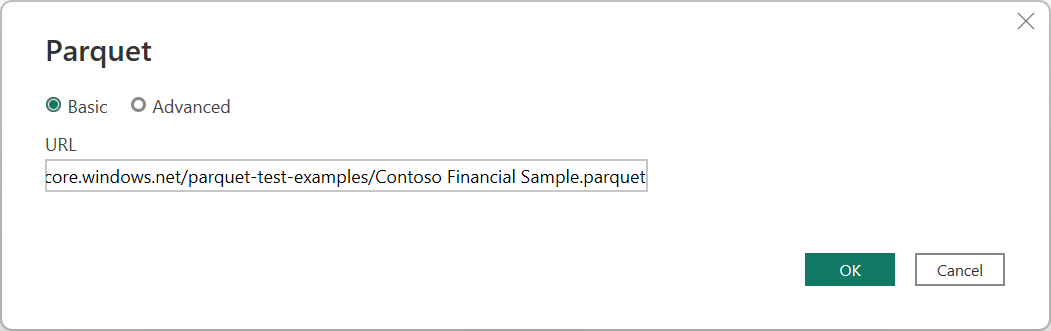
Velg OK.
Hvis du kobler til denne datakilden for første gang, velger du godkjenningstypen, skriver inn legitimasjonen og velger nivået du vil bruke godkjenningsinnstillingene på. Velg deretter Koble til.
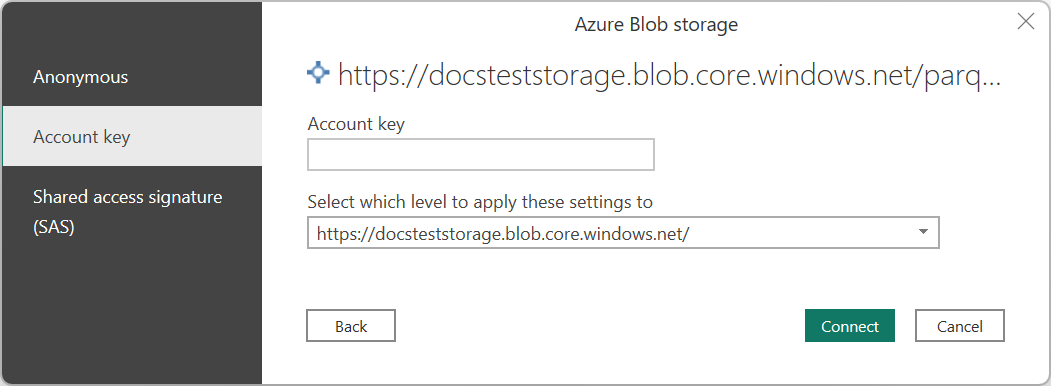
Velg én av følgende godkjenningsmetoder fra Power Query Desktop:
- Anonym
- Kontonøkkel
- Delt tilgangssignatur (SAS)
Hvis du vil ha mer informasjon om godkjenningsmetoder, kan du gå til Godkjenning med en datakilde.
Velg databaseinformasjonen du vil bruke, i Navigator, og velg deretter Last inn for å laste inn dataene eller Transformer data for å fortsette å transformere dataene i Power Query-redigering.
Hvis du vil koble til en parkettfil fra Power Query Online, gjør du følgende:
Velg alternativet Parkett i hent dataopplevelsen. Ulike apper har ulike måter å få tilgang til Power Query Online på for å få dataopplevelse. Hvis du vil ha mer informasjon om hvordan du får tilgang til Power Query Online, kan du få dataopplevelse fra appen din ved å gå til Hvor for å hente data.
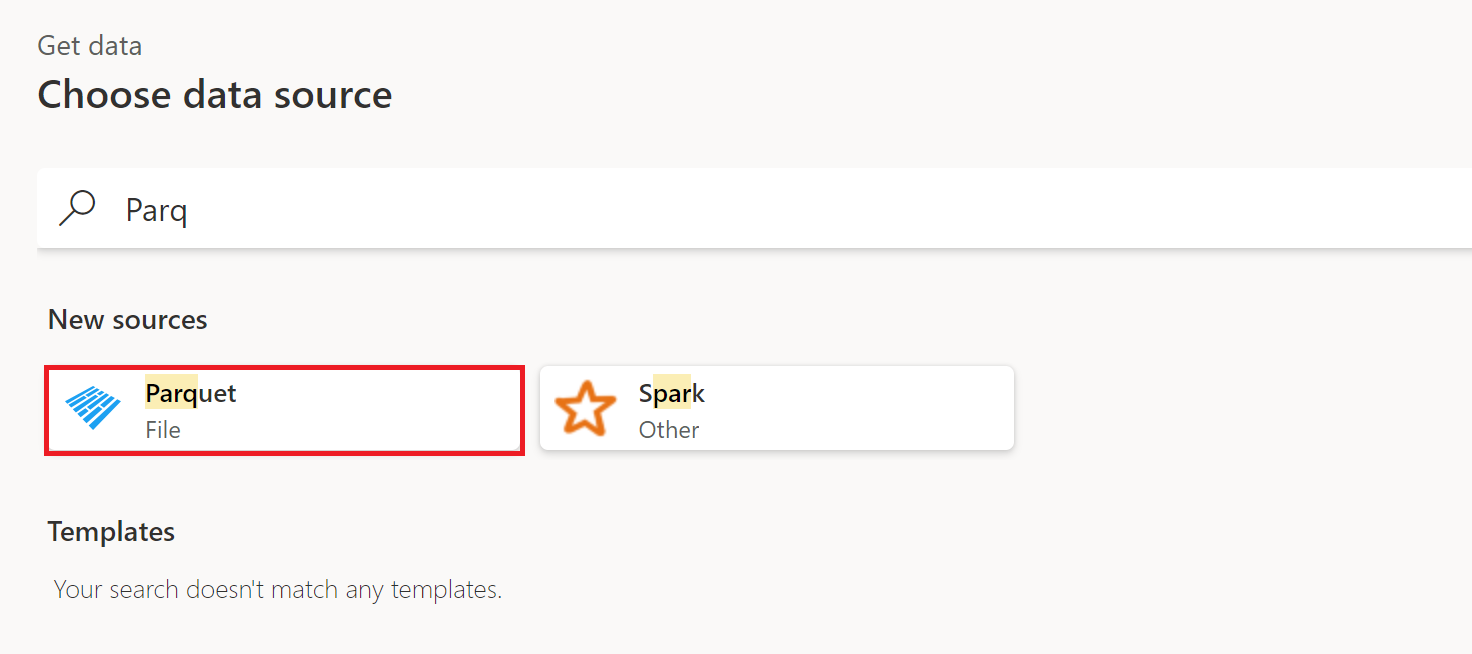
Angi navnet på serveren og databasen i Parquet. Eller skriv inn en bane og et filnavn hvis du kobler til en lokal fil.
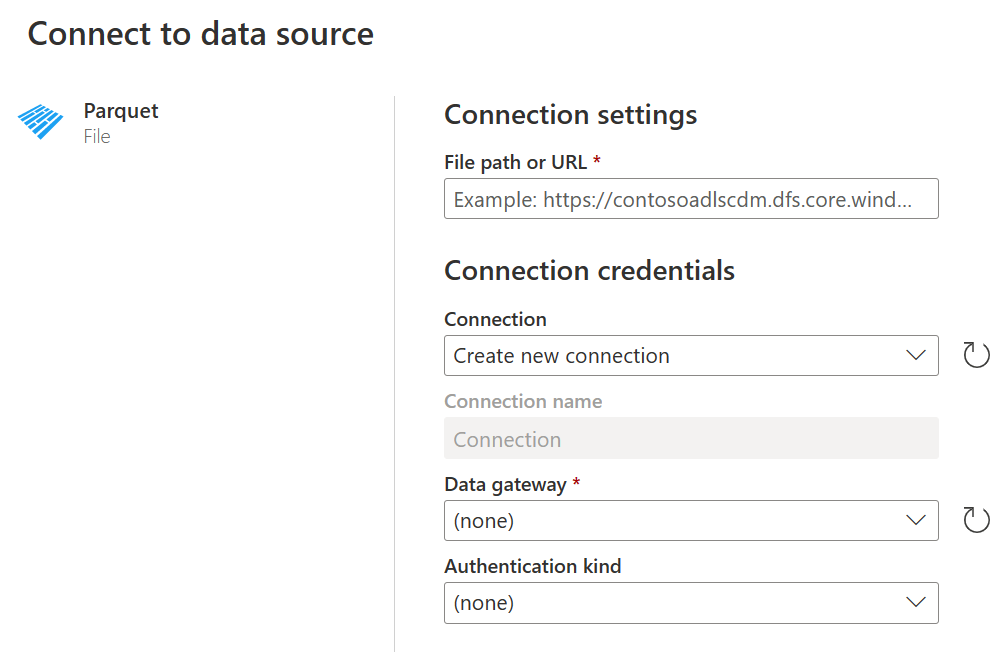
Hvis du kobler til en lokal fil, velger du navnet på den lokale datagatewayen. Hvis dataene er tilkoblet, trenger du ikke å oppgi en lokal datagateway.
Hvis du kobler til denne datakilden for første gang, velger du godkjenningstypen og skriver inn legitimasjonen. Velg én av følgende godkjenningstyper fra Power Query Online:
- Anonym (på nett)
- Kontonøkkel (tilkoblet)
- Windows (lokal fil)
Velg Neste for å fortsette til redigeringsprogrammet for Power Query, der du deretter kan begynne å transformere dataene.
Power Query Parquet-koblingen støtter bare lesefiler fra det lokale filsystemet, Azure Blob Storage og Azure Data Lake Storage Gen2.
Det kan være mulig å lese små filer fra andre kilder ved hjelp av binary.buffer-funksjonen for å bufre filen i minnet. Hvis filen imidlertid er for stor, får du sannsynligvis følgende feil:
Error: Parquet.Document cannot be used with streamed binary values.
Bruk av Binary.Buffer funksjonen på denne måten kan også påvirke ytelsen.
